아이폰 카톡 알림 안떠요 카카오톡 알림 이름 표시 설정 진동 안옴 오류 해결

안녕하세요. it테크 전문가 신남입니다. 이번 글은 아이폰 카톡 알림 안떠요 카카오톡 알림 이름 표시 설정 소리 진동 안옴 오류 해결 방법을 준비해봤는데요.
스마트폰이라는게 어제 오늘은 잘 되었다가도 갑자기 안되기도하고, 문제를 발생시키곤 합니다.
특히, 아이폰 같은 경우 유저들을 위한 시스템이 잘 구축되어, 간혹 카카오톡 알림 설정이 변경되어 사용자 입장에서 몇가지 다루는 방법을 알고 있으면 많은 도움이 되는데요.
이번 글을 통해 기본적인 카카오톡 알림 안옴 현상 해결 및 아이폰 카톡 이름 표시 안뜨게 만드는 방법 등 다양한 설정에 관해 알려드려보도록 하겠습니다.
많은 도움이 되길 바라며 글 시작하도록 할게요!
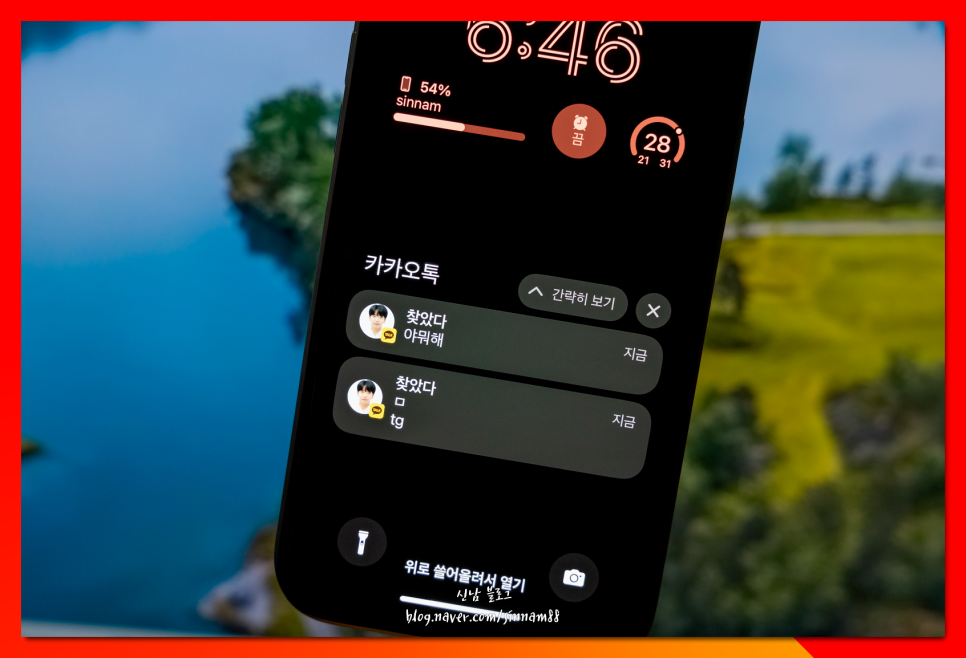

카톡 앱에서 설정하기
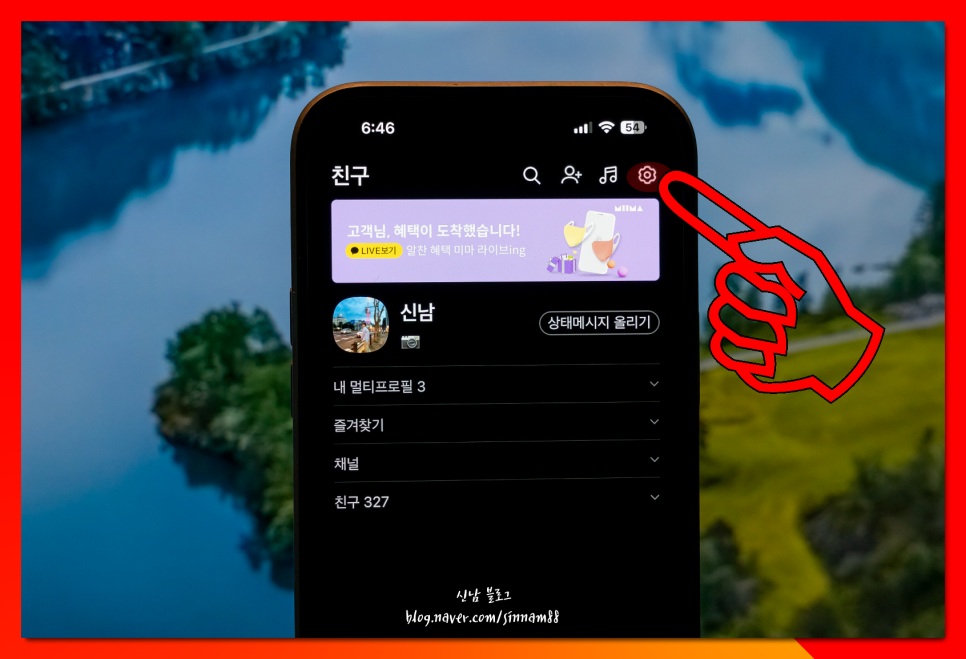
1. 갤럭시와 아이폰 둘다 동일하게, 카톡 어플 안에서 설정이 가능합니다.
먼저, app 실행 후 <우측 상단 톱니바퀴 아이콘>을 클릭해 <설정>을 열어주세요.
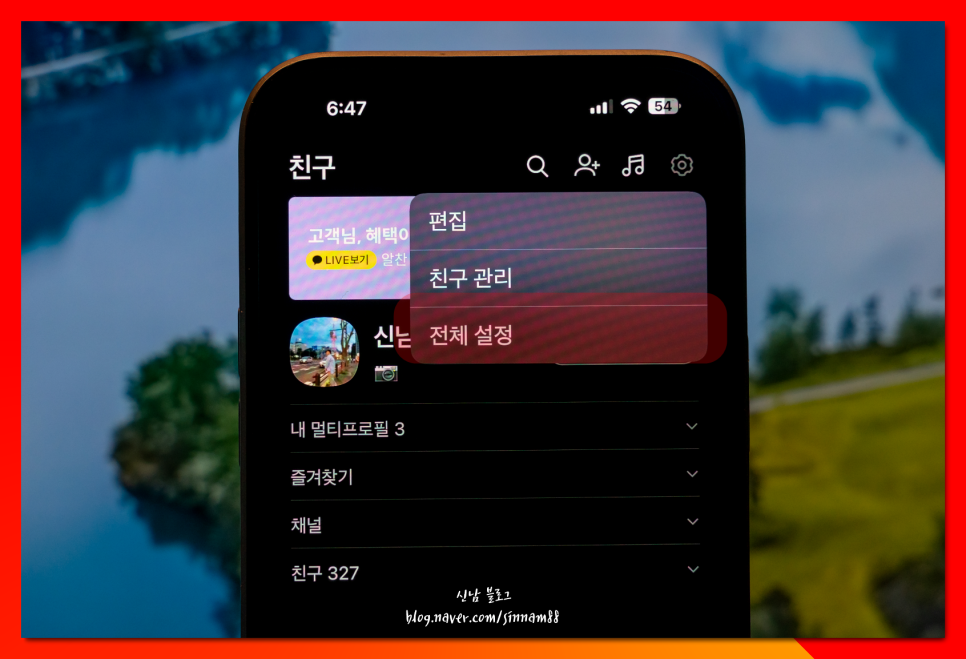
2. 총 세개의 메뉴 중 가장 마지막에 위치한 <전체 설정>을 클릭합니다.
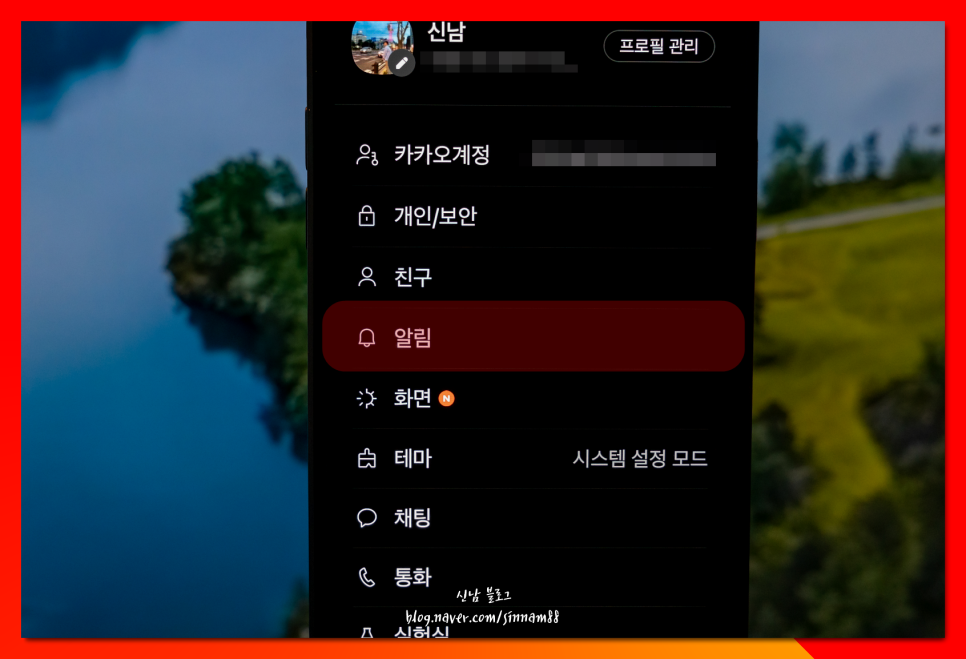
3. 목록으로 여러가지 app에 대한 세부항목이 나타나는데요. 이곳에서, <종모양 아이콘>을 찾아 실행해줍니다.
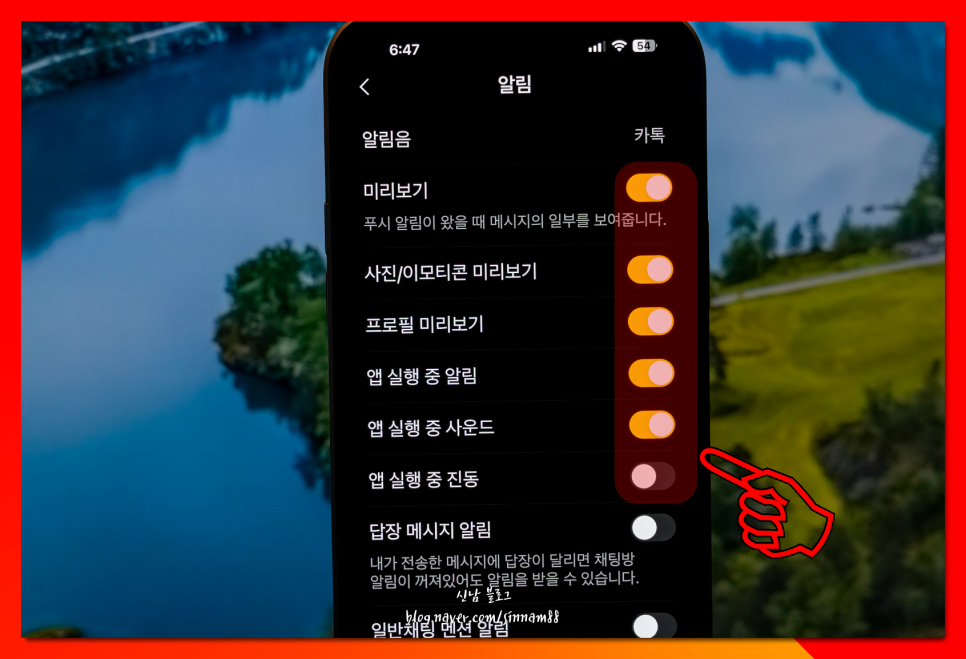
4. 아이폰 카톡 알림 안떠요 현상을 해결할 수 있는 방법으로 가장 상단 <알림음> 부터 시작해, <미리보기>< 사진 및 이모티콘> <프로필> <앱 실행 중 알림>등 다양한 항목을 설정할 수 있거든요.
여기서, 메시지가 오지 않는 분들은 제가 노란색으로 체크해놓은 항목을 모두 동일하게 만들어주시면 되고요.
혹시라도, 카카오톡 알림 이름표시 설정 제거를 하고 싶은 분들은 <프로필 미리보기>만 off해주시면 됩니다.
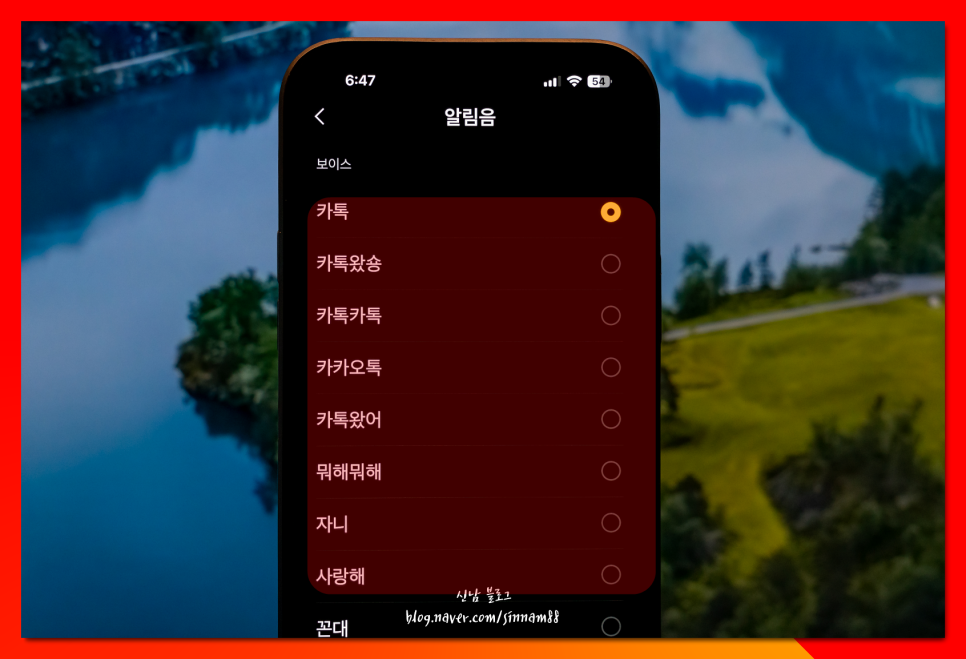
5. 이후, 소리에 관한 문제는 <알림음>탭으로 들어가, 보이스를 변경해주시면 완료입니다.
아이폰 카카오톡 알림 안옴 진동 안울림 등의 현상이 발생하는 경우엔 하단을 이어 따라해주세요.

아이폰 카카오톡 알림 안떠요 설정

1. 기본 앱에 대한 설정이 잘못되어 있을 가능성이 매우 높습니다. 이럴 경우 톱니바퀴 아이콘인 <설정>을 찾아 실행해주세요.
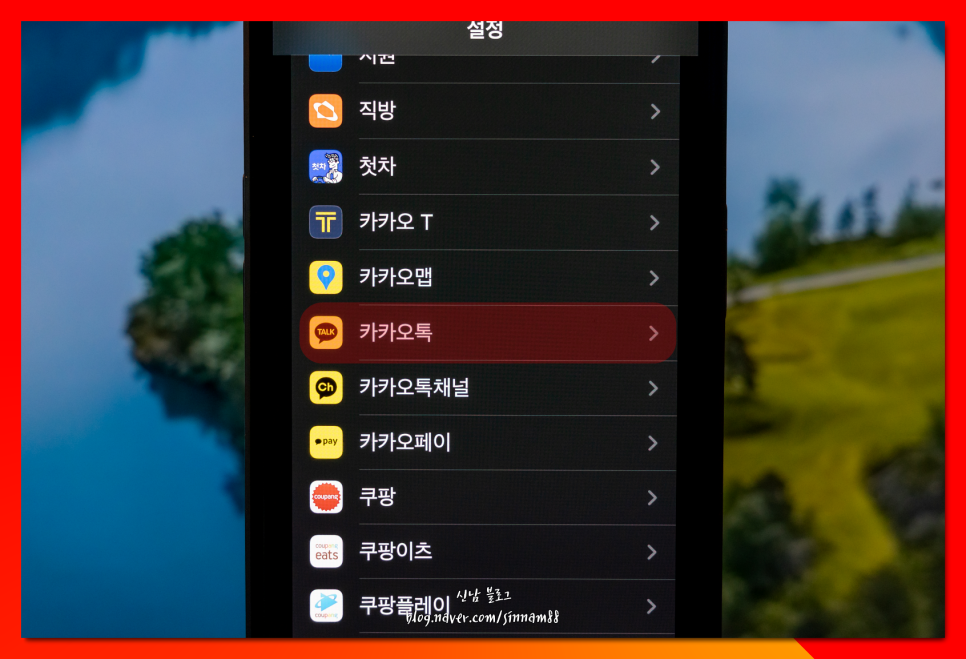
2. 하단으로 쭉 스크롤을 내리다보면 <카카오톡>이 보이거든요. 클릭해줍니다.
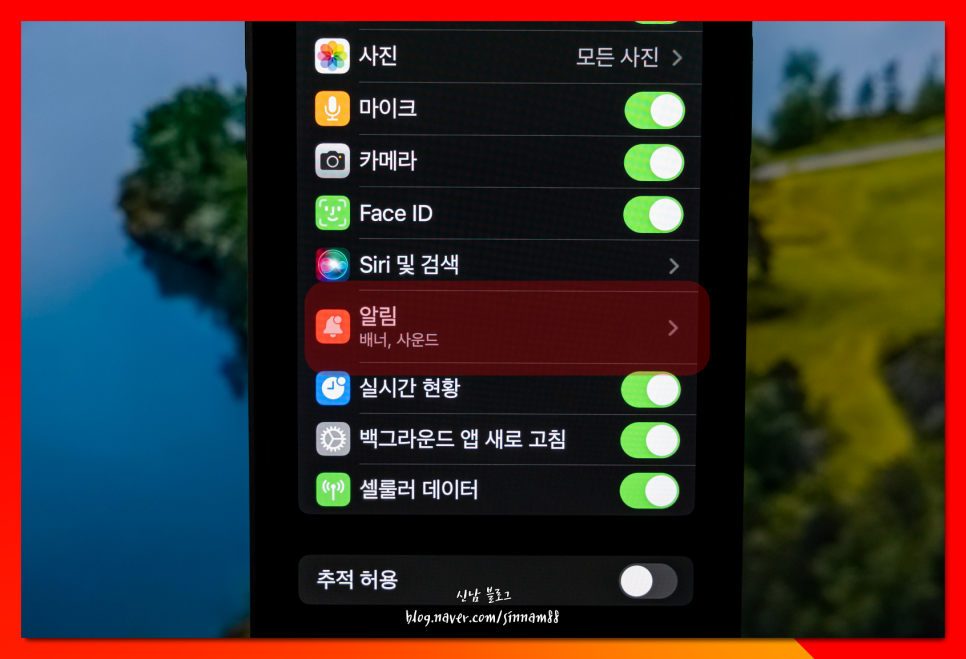
3. 메뉴 중 카카오톡 알림 안 온 현상을 해결하기 위해 <알림>탭으로 이동해줍니다.
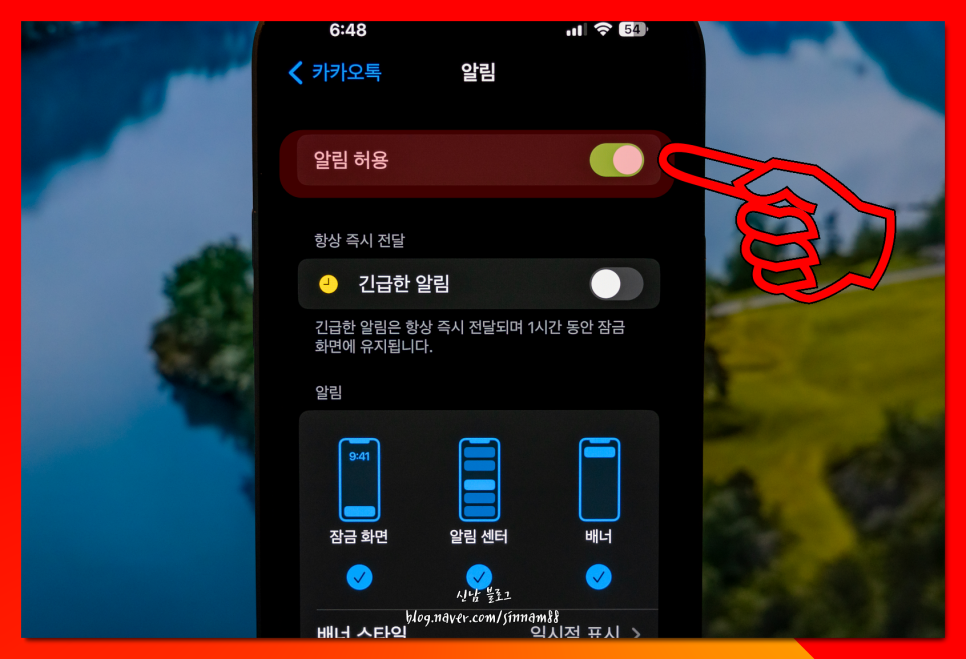
4. 가장 상단을 보면, <허용>이라는 표시가 있는데요. 해당 탭이 활성화 되어 있어야만 아이폰 카톡 진동 및 이름 표시 등 다양한 항목이 나타나게 되고요.
이 체크가 되어 있지 않은 경우 가장 기본적인 활성 상태가 아니기 때문에 아무런 메시지가 오지 않습니다.
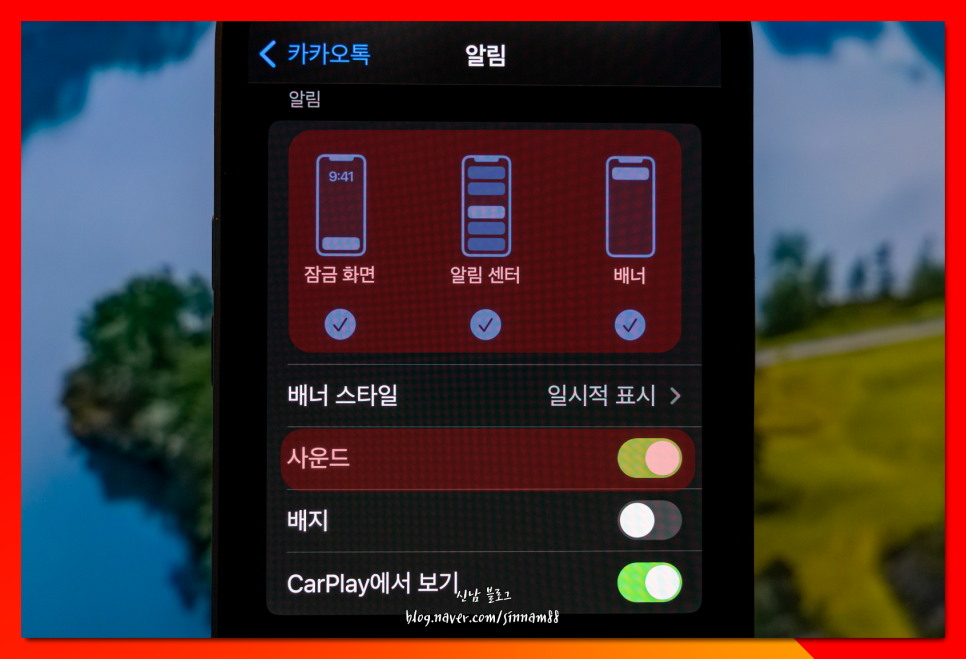
5. 하단으로 스크롤을 내리면, <잠금화면> <알림센터> <배너>등 세가지 표시도 있는데요. 해당 설정을 통해 잠금 상태일때 아무런 메시지가 안나오도록 만들 수도 있습니다.
아이폰 카톡 진동만 울리고 소리가 나오지 않는다 하면, <사운드>탭도 확인해봅니다.
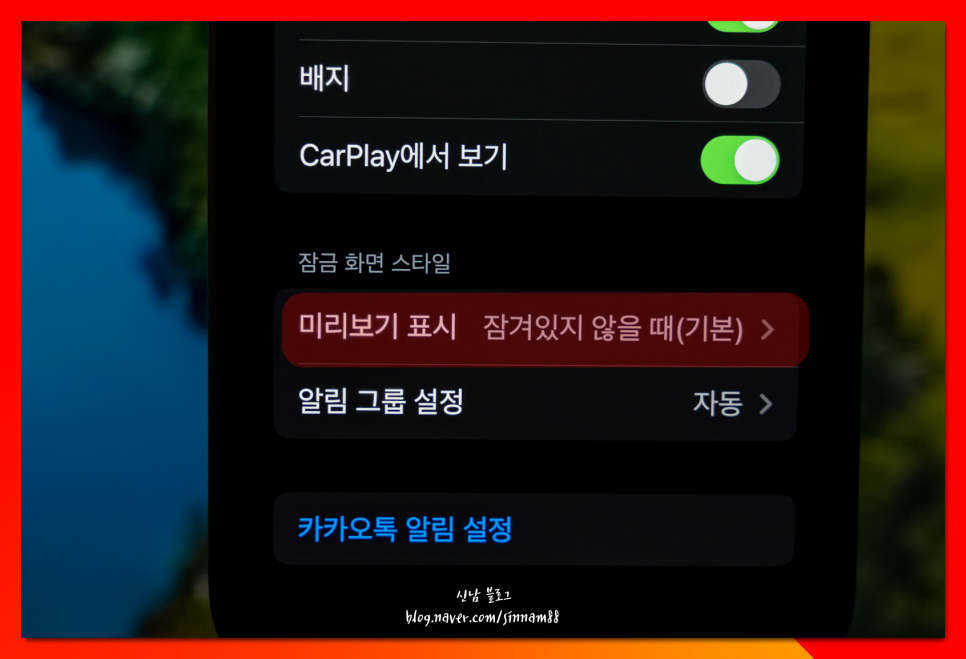
6. 마지막으로, 쭉 스크롤을 내려 <미리보기 표시>가 있거든요. 해당 탭이 <잠겨있지 않을 때 (기본)>으로 되어 있을텐데요.
이러한 설정인 경우에 메시지 전송과 함께 아이폰 잠금 상태에서 이름표시가 되어 보이게 됩니다.
상대방 이름이 나오지 않게 만들고 싶으면 <클릭> 후 <안 함>을 체크해주세요.
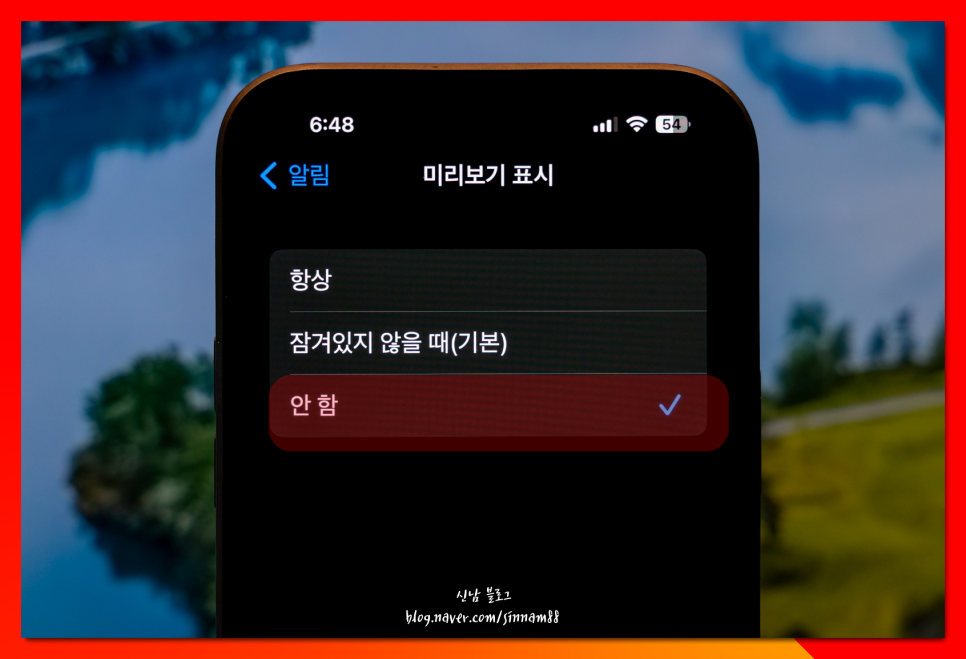
7. 이렇게 설정시 더이상 카카오톡 알림시 이름표시가 나타나지 않습니다.
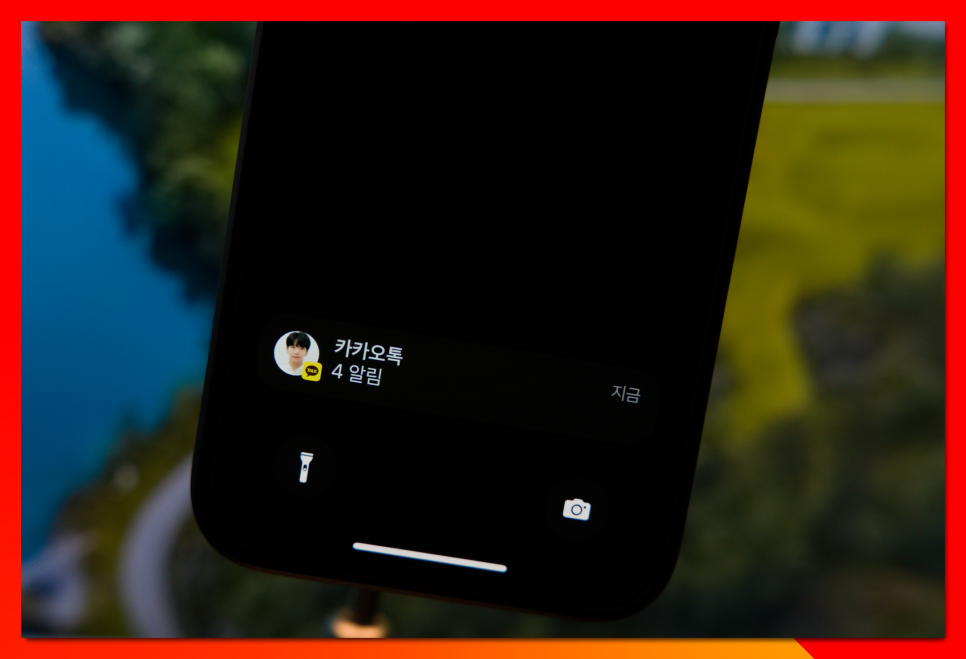
이 밖에, 개별적인 카톡 알림 설정까지 해볼 수 있는데요. 대다수의 안오는 현상은 제가 알려드린 두가지를 따라하시면 모두 해결됩니다.

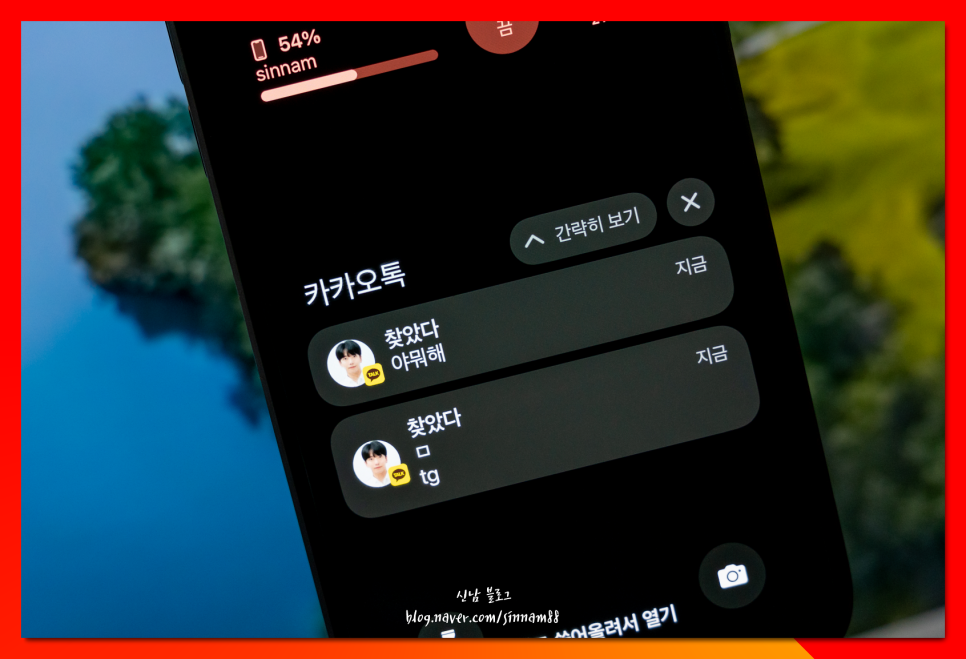
이렇게, 아이폰 카톡 알림 안떠요 카카오톡 알림 안옴 오류 현상 발생시 어떻게 해결할 수 있는지 모두 알려드려봤습니다.
혹시라도, 모든 방법을 다 따라해봤는데, 안된다하면, 댓글남겨주세요. 확인 후 답변드리도록 하겠습니다.